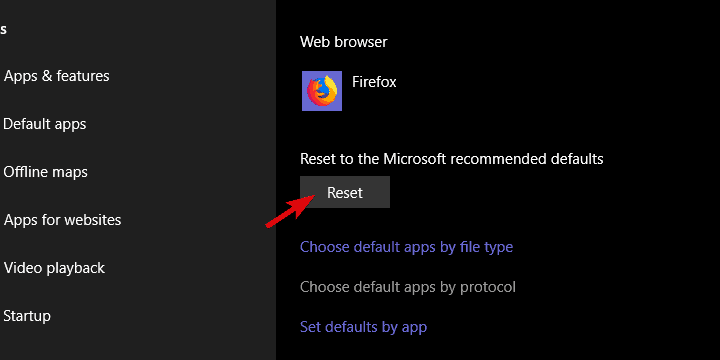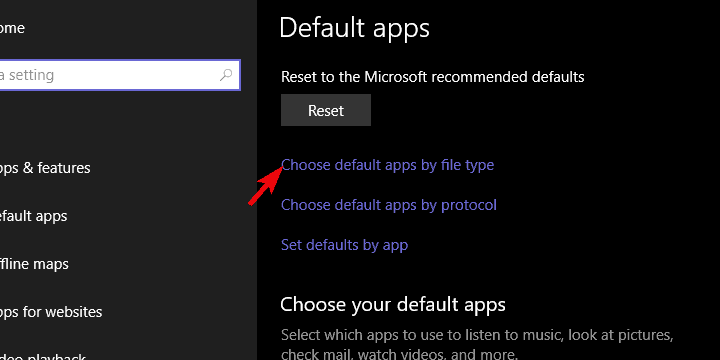Mimo że Microsoft dokłada wszelkich starań, aby egzekwować Edge, większość użytkowników jest bardzo zadowolona z tego, co oferują Chrome i Firefox.
Powinieneś być w stanie wybrać alternatywną przeglądarkę i ustawić ją jako domyślne narzędzie do surfowania po Internecie. Jednak niektórzy użytkownicy zgłosili, że po wielu próbach nie można ustawić przeglądarki Firefox jako domyślnej przeglądarki w systemie Windows 10.
Wykonanie najprostszego kroku jest dość uciążliwe. Ale można to naprawić i podaliśmy poniższe kroki.
Jeśli nie możesz ustawić Firefoksa jako domyślnej przeglądarki, postępuj zgodnie z instrukcjami, które wymieniliśmy poniżej.
Jak ustawić Firefox jako domyślną przeglądarkę w systemie Windows 10
- Zmień domyślną przeglądarkę w Ustawieniach
- Zresetuj ustawienia i ponownie przypisz programy domyślne
- Ustaw powiązania programów indywidualnie
- Ponownie zainstaluj Firefox
- Zainstaluj przeglądarkę UR
1: Zmień domyślną przeglądarkę w Ustawieniach
Najpierw rzeczy pierwsze. Mimo że domyślną przeglądarkę można ustawić w jej ustawieniach, może się nie powieść. Działa przez większość czasu, ale bezpieczniejszą trasą jest nawigacja do Ustawień.
Tam możesz wybrać Firefox jako domyślną przeglądarkę. Następnie powinno być możliwe otwieranie wszystkich łączy internetowych i powiązanych plików w przeglądarce Firefox.
Oto jak dostosować ustawienia:
- naciśnij Klawisz Windows + I aby otworzyć Ustawienia app.
- Wybierać Aplikacje.
- Wybierz Domyślne aplikacje z lewego panelu.
- Przewiń w dół i kliknij „przeglądarka internetowa„.
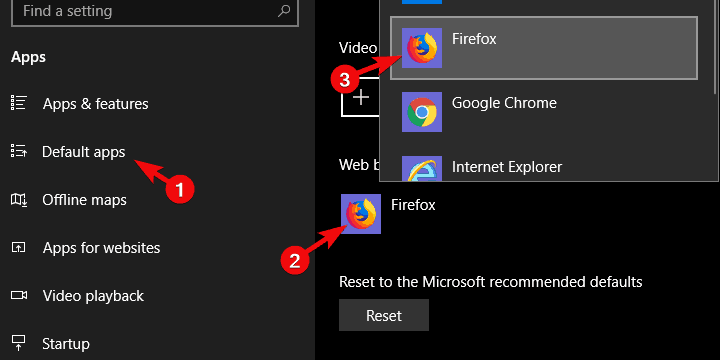
- Wybierać Firefox z listy.
2: Zresetuj ustawienia i ponownie przypisz programy domyślne
Czy problem nadal występuje? Nie martw się, wciąż istnieje kilka sposobów rozwiązania tego problemu. Wróćmy do Ustawień i zresetuj wszystkie domyślne programy do wartości domyślnych. Następnie uruchom ponownie komputer.
Upewnij się, że używasz zainstalowanej pełnej wersji Mozilla Firefox. Jeśli jest to jakiś przenośny Firefox, nie utworzy wpisu do rejestru. Co oznacza, że nie można go rozpoznać w systemie Windows 10.
Oto jak zresetować domyślne programy i ponownie przypisać je ponownie, w tym wybraną przeglądarkę:
- naciśnij Klawisz Windows + I aby otworzyć Ustawienia app.
- otwarty Aplikacje.
- Wybierz Domyślne aplikacje z lewego panelu.
- Przewiń w dół i kliknij „Resetowanie”.

- Przypisz wszystkie główne programy i wybierz Firefox z listy dostępnych przeglądarek.
3: Ustaw powiązania programów indywidualnie
Oprócz globalnych ustawień najczęściej używanych systemów (domyślna przeglądarka, klient poczty e-mail, kalendarz itp.) Istnieją również skojarzenia plików.
Możesz skojarzyć określony program z pewnymi rozszerzeniami plików i domyślnie będą one dostępne tylko dla tego programu. W takim przypadku możesz przypisać wszystkie odpowiednie rozszerzenia do Firefoksa.
Te instrukcje powinny pokazać, jak:
- Otworzyć Ustawienia app.
- otwarty Aplikacje.
- Wybierz Domyślne aplikacje z lewego panelu.
- Kliknij na «Wybierz domyślne aplikacje według typu pliku„.

- Zamień wszystkie pliki związane z Edge / Internet Explorer / Chrome na Firefox i potwierdź zmiany.
4: Zainstaluj ponownie Firefox
I na koniec może pomóc również ponowna instalacja. Jak już wyjaśniliśmy, system tworzy dane rejestru, gdy Firefox jest zainstalowany. Jeśli jednak instalacja zostanie uszkodzona lub niekompletna, może pominąć wyświetlanie Firefox jako odpowiedniej przeglądarki.
Dlatego należy go ponownie zainstalować i po skonfigurowaniu ponownie sprawdzić sekcję „Aplikacje domyślne”. Zalecamy zainstalowanie przeglądarki Firefox w architekturze odpowiadającej architekturze systemu.
5: Zainstaluj przeglądarkę UR
Nic nie działało, być może powinieneś zrezygnować z ustawiania przeglądarki Firefox jako domyślnej przeglądarki. Zamiast tego spróbuj zainstalować przeglądarkę UR.
Niewielu użytkowników systemu Windows słyszało o przeglądarce UR, ale ci, którzy ją zainstalowali, powiedzieli, że nie potrzebują żadnej innej przeglądarki.
Przeglądarka UR jest szybka, lekka i bezpieczna. Na pewno zauważysz znaczącą różnicę pod względem szybkości i czasu reakcji w porównaniu do innych używanych przeglądarek.
Tak więc, jeśli wszystkie inne przeglądarki bardzo Cię rozczarowały z powodu problemów technicznych lub problemów z prywatnością, przełącz się na przeglądarkę UR.
Rekomendacja redakcji

Przeglądarka UR- Szybkie ładowanie strony
- Prywatność na poziomie VPN
- Rozszerzona ochrona
- Wbudowany skaner antywirusowy
Pobierz teraz przeglądarkę UR
Dlaczego nie skorzystać z lepszej alternatywy, jeśli jest już dostępna za darmo?
Powiedziawszy to, możemy zakończyć ten artykuł. Mamy nadzieję, że po tych krokach możesz przypisać Firefox jako domyślną przeglądarkę.
Jeśli masz alternatywne rozwiązanie lub coś, co chciałbyś dodać lub odjąć, nie krępuj się i powiedz nam w sekcji komentarzy poniżej.